Hay muchas cosas que puedes imaginar para animar a mano porque es una tarea muy difícil. Animation Nodes nos permite realizar animaciones complejas de una forma menos compleja y tediosa.
Los complementos de Animation Nodes pueden ahorrarle mucho tiempo y tienen varias ventajas sobre la técnica tradicional de fotogramas clave. Por ejemplo, puede evitar administrar muchos fotogramas clave y cada árbol de nodos se puede utilizar para cualquier objeto; no tienes que hacerles fotogramas clave cada vez.
Dado que este complemento no viene preinstalado en Blender, debe descargarlo e instalarlo manualmente: Descargue aquí (https: // github.com / JacquesLucke / animation_nodes / releases).
- Después de descargarlo, obtendrá un archivo comprimido.
- Abra Blender, vaya a "Editar" en la barra de navegación y luego a "Preferencias".
- Haga clic en "Complementos" y luego en "Instalar desde archivos".
- Navegue hasta el archivo zip descargado y luego instale
- Después de la instalación, verifique el complemento para habilitarlo.
En este artículo, animaremos un cubo para comprender la idea básica de la animación usando nodos. Dado que se trata de secuencias de comandos visuales, debe tener conocimientos básicos de matemáticas y programación.
Este complemento tiene su propia ventana. Notará una opción adicional (Nodos de animación) en "Tipo de editor".
La mejor forma de utilizar los nodos de animación es dividiendo la interfaz.
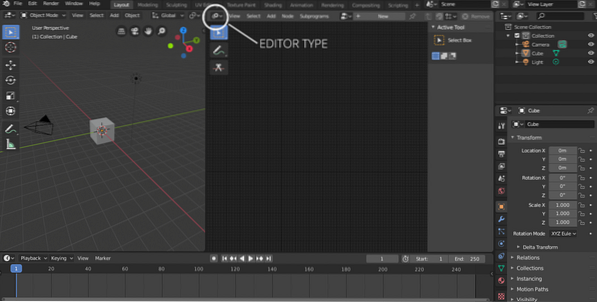
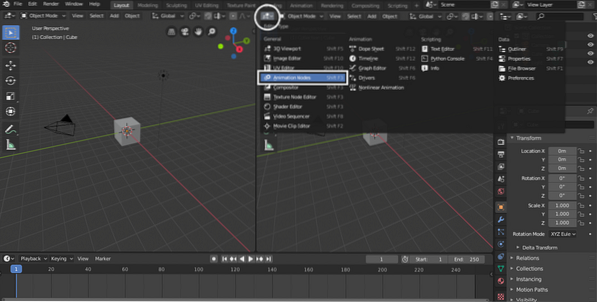
Vaya al tipo de editor en la ventana y seleccione "Nodos de animación".
Para crear un árbol, haga clic en “Nuevo árbol” como se muestra en la siguiente imagen; se le puede dar cualquier nombre.
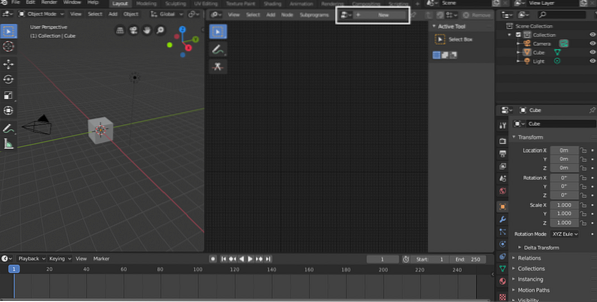
Hay varias formas de agregar nodos. Haga clic en "Agregar" en la parte superior o simplemente use la tecla de acceso rápido "Shift + A". Los nodos también se pueden buscar habilitando el menú de búsqueda usando las teclas "Ctrl + A".
Se pueden usar muchos nodos para realizar varias operaciones. Hay un objeto, vector, rotación, animación, transformación y muchos otros nodos. Este complemento está diseñado para gráficos en movimiento avanzados.
Ahora es el momento de agregar el nodo de objeto. Ir Agregar> Objeto> Objeto. A través de este nodo, puede seleccionar el objeto de la escena en el que desea aplicar la animación.
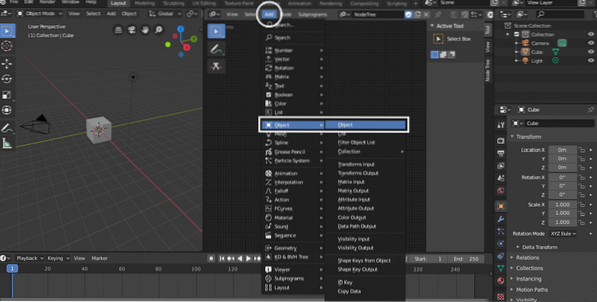
Pero para entender la idea, estamos usando el cubo predeterminado.
Para animar las propiedades de transformación, necesitamos agregar el nodo "Transformar salida". Para agregar este nodo, vaya a Agregar> Objeto> Transformar salida. Este nodo te permitirá animar la posición, la rotación y la escala.
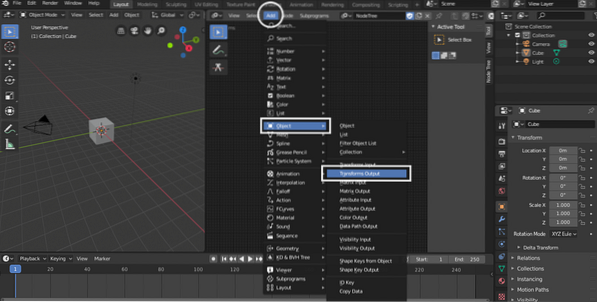
Para animar una propiedad en particular, primero debe habilitarla desde el panel "Transformar salida". En este ejemplo en particular, la propiedad de posición X está habilitada, como se muestra en la siguiente imagen:
Para animar o modificar cualquier propiedad, necesitamos un nodo de animación. El propósito del nodo de animación es incrementar o disminuir un valor con respecto al tiempo.
Para agregar esta propiedad, vaya a Agregar> Animación> Información de tiempo.
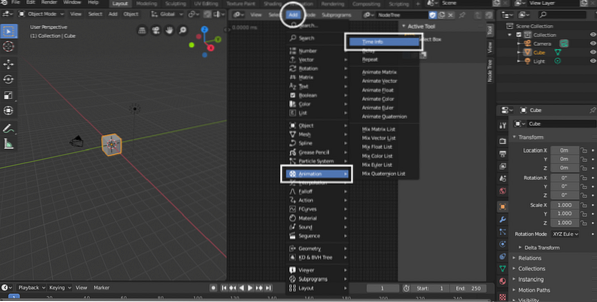
La Información de tiempo nodo no se puede adjuntar directamente a la Transformar nodo de salida. Primero, necesitamos mantener los valores x, y y z en un vector. Agregue un nodo vectorial yendo Agregar> Vector> Combinado. También se puede agregar un vector separado, pero en este ejemplo particular, nos centraremos en un vector combinado.
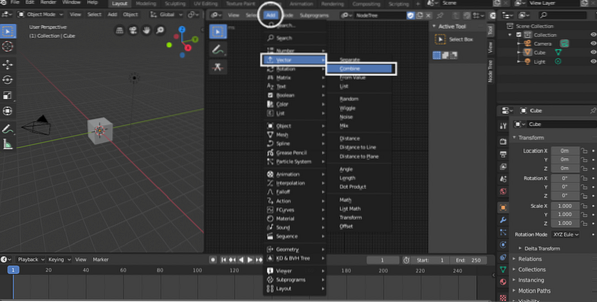
Únase al nodo Información de tiempo con un valor X. Pero el mismo nodo también se puede unir con valores Y y Z. Obtendrás el siguiente árbol.
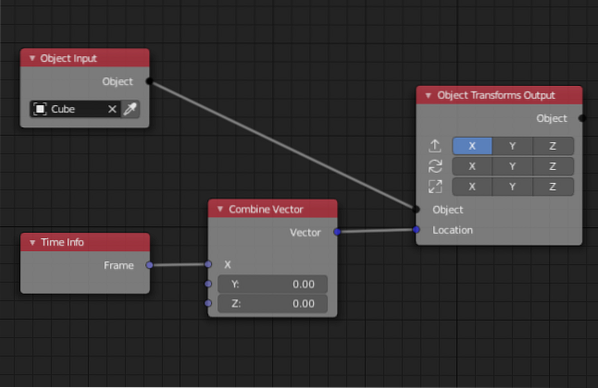
Ahora presione la barra espaciadora, el cubo se animará hacia el eje x. Imagen siguiente que ilustra el movimiento del cubo desde la posición A a la posición B.
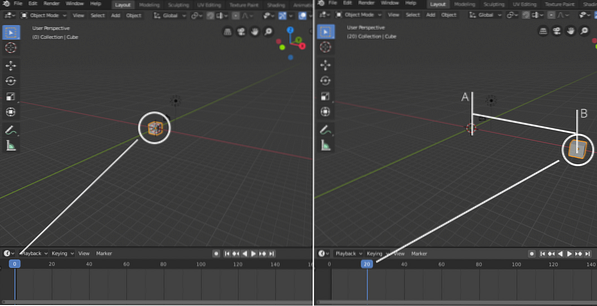
La velocidad del objeto animado también se puede ajustar usando el Matemáticas nodo. Este nodo se utilizará entre "Información de tiempo" y Vector combinado. Para agregar el nodo matemático, ir a Agregar> Número> Matemáticas.
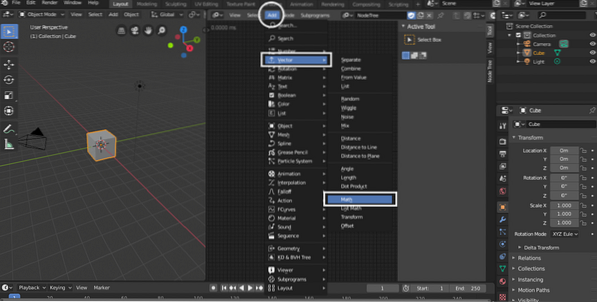
Únase a "Información de tiempo" con cualquier punto "A" o "B". Seleccione "Multiplicar" en el menú desplegable. Pon cualquier valor en el campo Valor. Si agrega 5, el Información de tiempo será multiplicado por 5. Se muestra en la siguiente imagen:
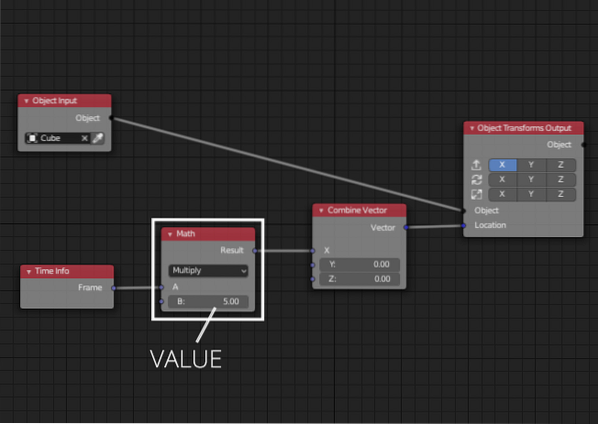
El mismo proceso puede ser animar la posición y, z y escalar también.
Al girar o girar el objeto, las cosas se ponen un poco diferentes. En el espacio 3D, el vector tiene 3 valores de x, y y z. Pero para asignar ángulos, necesitamos un vector de Euler para mantener los valores de rotación x, y, z en grados / radianes:
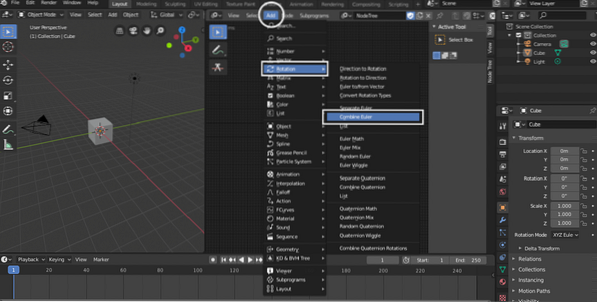
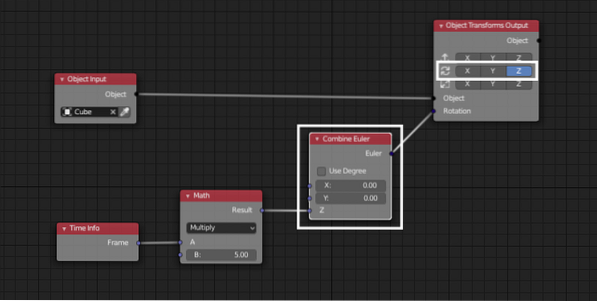
Del mismo modo, la velocidad de rotación también se puede modificar.
Conclusión
Los nodos de animación son una herramienta compleja de entender. Los nodos de animación requieren conocimientos básicos de matemáticas y programación, ya que se parecen más a un editor de secuencias de comandos visual. Animation Nodes está diseñado para ayudar a los animadores a realizar animaciones complejas con la menor cantidad de trabajo.
Ha hecho que sea más fácil hacer animaciones complejas en Blender. El desarrollador de este complemento lo está actualizando activamente.
 Phenquestions
Phenquestions


